win7系统下控制面板打不开怎么办
Win7如何快速打开控制面板项常用命令大全

1、操作中心 wscui.cpl
2、Windows 防火墙 Firewall.cpl 3、设备管理器 hdwwiz.cpl 4、Inter 属性 icpl.cpl
5、屏幕分辨率 desk.cpl
星。然后又重新把相片夹在《散文集》中慢慢将其合上。关上窗,章晓朝着屋外
6、鼠标属性 main.cpl 7、声音 mmsys.cpl 8、电源选项 powercfg.cpl
备注:
案例系统环境:Windows7; 参考关键字: 通过运行打开控制面板项
Windows 常用命令
星。然后又重新把相片夹在《散文集》中慢慢将其合上。关上窗,章晓朝着屋外
控制面板命令 申明: 1、以上实例仅供参考,遇到具体问题还请具
体分析,切勿以偏概全;
2、操作命令及菜单仅供参考,达到同一效果, 可有多样操作edate.cpl
10、区域和语言 intl.cpl 11、程序和功能 appwiz.cpl 12、笔和触摸 TabletPC.cpl
13、电话和调制解调器 telephon.cpl
星。然后又重新把相片夹在《散文集》中慢慢将其合上。关上窗,章晓朝着屋外
14、网络邻居 collab.cpl 15、系统属性 sysdm.cpl 16、游戏控制器 joy.cpl
经验总结:
通过运行,打开控制面板项: 优点: 1、远远比一层一层去点菜单要方便;
2、也无需去找菜单位置;
星。然后又重新把相片夹在《散文集》中慢慢将其合上。关上窗,章晓朝着屋外
3、运行默认有记录功能,上一次刚用的命令 无需再输入; 4、运行默认有联想输入功能,输入两三个字 符,即可按提示快速选择输入;
方法二:利用【运行】,输入控制面板项文件
Windows7控制面板“设备和打印机”打不开的原因及解决方法

Windows7控制面板“设备和打印机”打不开的原因及解决方
法
近日小编在公司使用Win7系统用到打印机的时候,准备去控制面板中“设备和打印机”选项进行一些设置,突然发现“设备和打印机”无法打开,点击了没有反应,这个问题相信许多用户都遇到过,究竟是什么原因造成的呢?该如何处理这个问题,下面小编来为大家详细解答。
Win7控制面板“设备和打印机”无法打开
原因分析:
1、设备和打印机对应的驱动故障引起无法打开的问题
2、服务未开启
3、系统文件损坏
解决方法:
1.更新驱动。
可以使用驱动精灵、鲁大师等系统工具进行驱动检查,若有问题请点击修复。
2.开启服务。
很多装Win7系统的本本会因为添加了蓝牙设备而导致设备和打印机打不开的现象。
开启方法:点击win7桌面上的计算机图标→按下鼠标右键→在右键菜单栏中点击“管理”→选择“服务和应用程序”→点击“服务”→找到bluetooth service,bluetooth support service,print spooler服务,分别双击打开→将这两项服务设定为“启动”或“自动”即可。
3.系统文件损坏,就需要重装Win7系统了,当然也可以进安全模式进行系统修复。
不过重装win7系统是最快最直接的问题解决方式。
重装系统前注意进行数据备份。
多数情况下还是因为优化工具造成的,部分优化工具将一些我们不怎么常使用的控制面板中选项给禁止了,造成无法打开的现象,只要重新启用就OK了,而如果是系统文件损坏,那么也只能重新安装
了,在这里也向大家推荐Win7装机特别版,让你快速、稳定、安全、迅速的安装Win7系统。
如何在Windows操作系统中打开控制面板
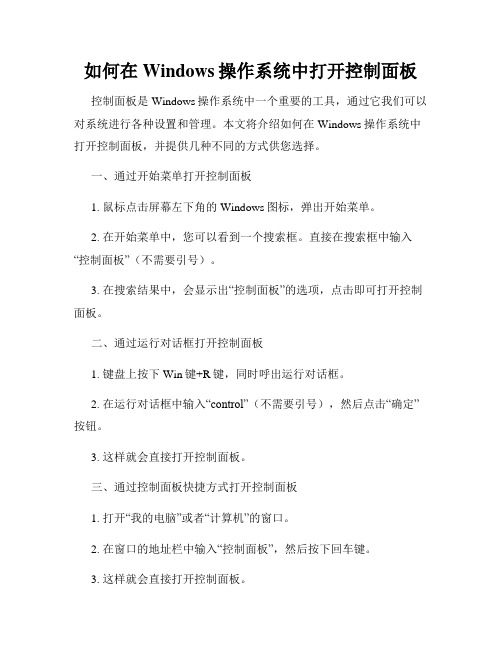
如何在Windows操作系统中打开控制面板控制面板是Windows操作系统中一个重要的工具,通过它我们可以对系统进行各种设置和管理。
本文将介绍如何在Windows操作系统中打开控制面板,并提供几种不同的方式供您选择。
一、通过开始菜单打开控制面板1. 鼠标点击屏幕左下角的Windows图标,弹出开始菜单。
2. 在开始菜单中,您可以看到一个搜索框。
直接在搜索框中输入“控制面板”(不需要引号)。
3. 在搜索结果中,会显示出“控制面板”的选项,点击即可打开控制面板。
二、通过运行对话框打开控制面板1. 键盘上按下Win键+R键,同时呼出运行对话框。
2. 在运行对话框中输入“control”(不需要引号),然后点击“确定”按钮。
3. 这样就会直接打开控制面板。
三、通过控制面板快捷方式打开控制面板1. 打开“我的电脑”或者“计算机”的窗口。
2. 在窗口的地址栏中输入“控制面板”,然后按下回车键。
3. 这样就会直接打开控制面板。
四、通过Windows资源管理器打开控制面板1. 打开Windows资源管理器。
2. 在资源管理器的地址栏中输入“%SystemRoot%\system32\cont rol.exe”(不需要引号),然后按下回车键。
3. 这样就会直接打开控制面板。
五、通过桌面快捷方式打开控制面板1. 在桌面空白处右键点击,弹出快捷菜单。
2. 在快捷菜单中选择“新建”>“快捷方式”。
3. 在弹出的创建快捷方式对话框中,输入“control.exe”(不需要引号),然后点击“下一步”按钮。
4. 输入快捷方式的名称,例如“控制面板”,然后点击“完成”按钮。
5. 现在您可以在桌面上看到一个名为“控制面板”的快捷方式,双击即可打开控制面板。
总结:通过以上几种方式,您可以轻松地在Windows操作系统中打开控制面板。
无论是通过开始菜单、运行对话框、控制面板快捷方式、Windows资源管理器还是桌面快捷方式,都可以方便地访问和管理系统设置。
电脑开机后无法打开控制面板是什么原因

电脑开机后无法打开控制面板是什么原因在我们日常使用电脑的过程中,可能会遇到各种各样的问题。
其中,电脑开机后无法打开控制面板就是一个比较常见但又令人困扰的情况。
这一问题的出现可能由多种原因导致,下面我们就来逐一分析。
首先,系统文件损坏或丢失可能是罪魁祸首之一。
电脑系统中的某些关键文件对于控制面板的正常运行至关重要,如果这些文件因为病毒攻击、意外删除或者系统故障等原因而损坏或丢失,就可能导致控制面板无法打开。
比如,与控制面板相关的动态链接库文件(DLL 文件)出现问题,就会影响其正常启动。
其次,注册表错误也不容忽视。
注册表是 Windows 操作系统中的一个重要数据库,存储着系统和应用程序的配置信息。
如果注册表中的控制面板相关键值被错误修改、删除或者损坏,那么也可能导致控制面板无法正常打开。
例如,某些恶意软件可能会擅自修改注册表,从而造成这种问题。
再者,驱动程序问题也可能是原因之一。
电脑中的硬件设备需要相应的驱动程序才能正常工作,如果与某些关键硬件(如显卡、声卡等)相关的驱动程序出现故障、版本不兼容或者未正确安装,可能会影响到系统的整体稳定性,进而导致控制面板无法打开。
另外,用户账户权限不足也可能导致无法打开控制面板。
在某些情况下,如果当前登录的用户账户没有足够的权限来访问和操作控制面板,那么就会出现无法打开的情况。
这种情况在多用户共用一台电脑或者企业网络环境中较为常见。
还有,系统服务异常也是一个可能的因素。
Windows 系统中有许多服务在后台运行,以支持各种功能的正常使用。
如果与控制面板相关的系统服务停止运行、被禁用或者出现故障,那么控制面板就可能无法正常打开。
病毒或恶意软件感染同样会引发这一问题。
一些恶意软件可能会故意破坏系统功能,包括阻止控制面板的打开,以达到其非法目的,或者隐藏自身的活动痕迹。
此外,系统更新问题也可能是原因之一。
有时候,在安装系统更新的过程中,如果出现错误或者更新文件不完整,可能会导致系统出现兼容性问题,从而影响控制面板的正常运行。
如何在Windows上打开控制面板
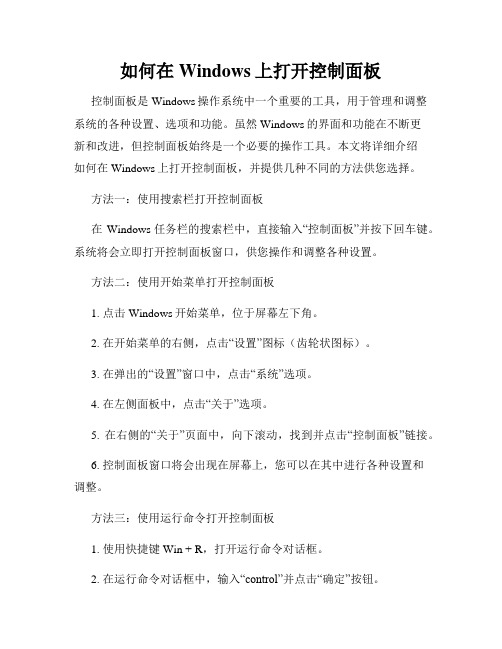
如何在Windows上打开控制面板控制面板是Windows操作系统中一个重要的工具,用于管理和调整系统的各种设置、选项和功能。
虽然Windows的界面和功能在不断更新和改进,但控制面板始终是一个必要的操作工具。
本文将详细介绍如何在Windows上打开控制面板,并提供几种不同的方法供您选择。
方法一:使用搜索栏打开控制面板在Windows任务栏的搜索栏中,直接输入“控制面板”并按下回车键。
系统将会立即打开控制面板窗口,供您操作和调整各种设置。
方法二:使用开始菜单打开控制面板1. 点击Windows开始菜单,位于屏幕左下角。
2. 在开始菜单的右侧,点击“设置”图标(齿轮状图标)。
3. 在弹出的“设置”窗口中,点击“系统”选项。
4. 在左侧面板中,点击“关于”选项。
5. 在右侧的“关于”页面中,向下滚动,找到并点击“控制面板”链接。
6. 控制面板窗口将会出现在屏幕上,您可以在其中进行各种设置和调整。
方法三:使用运行命令打开控制面板1. 使用快捷键Win + R,打开运行命令对话框。
2. 在运行命令对话框中,输入“control”并点击“确定”按钮。
3. 控制面板窗口将随即打开,供您使用和操作。
方法四:使用文件资源管理器打开控制面板1. 点击Windows任务栏上的“文件资源管理器”图标,或使用快捷键Win + E。
2. 在文件资源管理器窗口的地址栏中,输入“Control Panel”并按下回车键。
3. 控制面板窗口将会打开,您可以在其中调整和管理系统的各项设置和选项。
总结本文介绍了在Windows操作系统上打开控制面板的四种方法:使用搜索栏、使用开始菜单、使用运行命令以及使用文件资源管理器。
您可以选择适合自己的方式来打开控制面板,并进行相关设置和调整。
掌握打开控制面板的方法对于管理和优化Windows系统来说非常重要,能够帮助您更好地使用计算机。
如何在Windows系统中快速打开控制面板
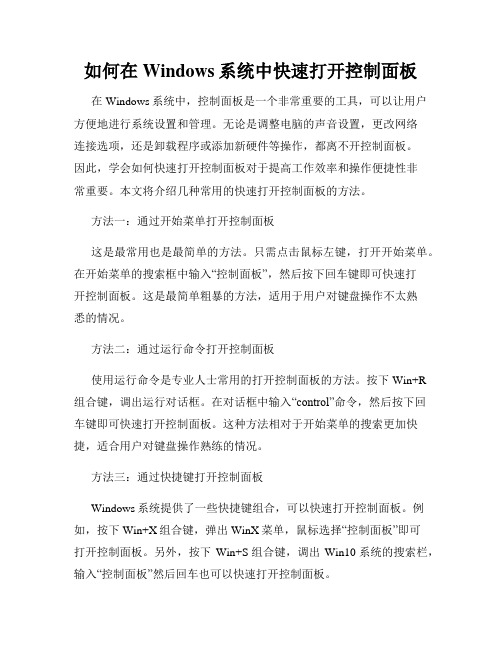
如何在Windows系统中快速打开控制面板在Windows系统中,控制面板是一个非常重要的工具,可以让用户方便地进行系统设置和管理。
无论是调整电脑的声音设置,更改网络连接选项,还是卸载程序或添加新硬件等操作,都离不开控制面板。
因此,学会如何快速打开控制面板对于提高工作效率和操作便捷性非常重要。
本文将介绍几种常用的快速打开控制面板的方法。
方法一:通过开始菜单打开控制面板这是最常用也是最简单的方法。
只需点击鼠标左键,打开开始菜单。
在开始菜单的搜索框中输入“控制面板”,然后按下回车键即可快速打开控制面板。
这是最简单粗暴的方法,适用于用户对键盘操作不太熟悉的情况。
方法二:通过运行命令打开控制面板使用运行命令是专业人士常用的打开控制面板的方法。
按下Win+R组合键,调出运行对话框。
在对话框中输入“control”命令,然后按下回车键即可快速打开控制面板。
这种方法相对于开始菜单的搜索更加快捷,适合用户对键盘操作熟练的情况。
方法三:通过快捷键打开控制面板Windows系统提供了一些快捷键组合,可以快速打开控制面板。
例如,按下Win+X组合键,弹出WinX菜单,鼠标选择“控制面板”即可打开控制面板。
另外,按下Win+S组合键,调出Win10系统的搜索栏,输入“控制面板”然后回车也可以快速打开控制面板。
方法四:通过文件资源管理器打开控制面板打开文件资源管理器,例如通过双击“此电脑”或者Win+E快捷键打开。
在文件资源管理器的地址栏中输入“Control Panel”命令,然后按下回车键即可快速打开控制面板。
这种方法相对于前几种方法来说稍显繁琐,适合喜欢在文件资源管理器中操作的用户。
方法五:通过桌面快捷方式打开控制面板用户可以创建一个控制面板的桌面快捷方式,以便快速打开控制面板。
首先,在桌面上右击空白处,选择“新建” -> “快捷方式”。
然后在弹出的新建快捷方式对话框中,输入“control”命令,点击下一步。
win7系统打开“控制面板”的五种方法

win7系统打开“控制面板”的五种方法
win7系统打开“控制面板”的五种方法
执子之手 3317次浏览 2019.03.25
在对电脑做设置时会用到“控制面版”,而如何快速打开控制面板的方法也就是解决问题时间的关键,今天就介绍五种方法,让你能快速打开控制面板。
开启分步阅读模式
工具材料:
win7系统电脑一台
方法1:开始打开法
01
点击“开始”按钮。
选择找到“控制面板”。
点击鼠标左键打开即可。
方法2:桌面打开法
01
双击桌面上的“计算机”,打开后选择”打开控制面板“选项,即可打开。
方法3:系统属性打开法
01
打开”计算机“,可以是开始菜单打开法,也可桌面打开法,然后点击”系统属性“,打开”控制面板主页“。
02
此方法是属性已经进入了控制面板的选项中,然后再回到”控制面板“的主页。
方法4:cmd命令符打开方法。
01
点击”开始“,在搜索栏打出”cmd“,点开。
02
打开后再其光标显示的地方输入”Control“,然后点击回车,即可打开控制面板。
此方法操作较复杂,但它是利用系统的核心控制命令来操作,适合一定的专业人员操作。
方法5:搜索打开法
01
点击”开始“,在搜索栏直接输入”控制面板“,弹出选项时选择即可。
02
进入了”控制面板“主页,进行各项设置。
本页搜狗指南内容仅供参考,请您根据自身实际情况谨慎操作。
尤其涉及您或第三方利益等事项,请咨询专业人士处理。
[Win10Win81Win7控制面板打不开的设置方法]nvidia控制面板打不开
![[Win10Win81Win7控制面板打不开的设置方法]nvidia控制面板打不开](https://img.taocdn.com/s3/m/8fc85135590216fc700abb68a98271fe910eaf08.png)
[Win10Win81Win7控制面板打不开的设置方法]nvidia控制面板打不开1、按Win+R打开运行,输入下面的路径回车%SytemRoot%\Sytem322、在Sytem32文件夹中搜索某.cpl,搜索结果中会显示出控制面板中的一些小工具。
部分.cpl为第三方软件添加,这些软件会在控制面板中添加自己的入口。
3、修复损坏的.cpl文件。
分别双击每个.cpl文件,如果无法打开控制面板说明这些文件出现了损坏。
如果是第三方.cpl出现了损坏,只需要将其删除。
如果是系统自带.cpl出现了损坏,请使用下面的方法修复:以管理员身份运行CMD,输入fc/cannow,等待扫描完成。
之后重启系统即可。
4、修复cpl文件关联。
新建t某t文本文档,将以下文字复制到t某t文档中,并将文件重命名为cpl.reg(去掉原t某t后缀)保存。
双击cpl.reg导入注册表。
WindowRegitryEditorVerion5.00[HKEY_CLASSES_ROOT\.cpl]"Generic"="ytem"[HKEY_CLASSES_ROOT\.cpl\PeritentHandler][HKEY_CLASSES_ROOT\cplfile][HKEY_CLASSES_ROOT\cplfile\hell][HKEY_CLASSES_ROOT\cplfile\hell\cplopen][HKEY_CLASSES_ROOT\cplfile\hell\runa]如果以上方法仍不能够解决,你可能就需要考虑恢复(如果有备份的话)或者重装系统了。
看了“Win10/Win8.1/Win7控制面板打不开的设置方法”还想看:1.Win10控制面板打不开怎么解决2.win10控制面板一片空白怎么办3.Win10系统的控制面板、设置打不开怎么办4.win10控制面板打不开怎么办5.删除电脑控制面板无效选项的方法。
13种打开控制面板的方法

13种打开控制面板的方法控制面板是Windows操作系统中一个重要的工具,它可以帮助我们进行系统设置和管理。
在日常使用中,我们有多种方法可以打开控制面板。
下面将介绍13种打开控制面板的方法。
方法一:使用快捷键按下Win + X组合键,然后选择控制面板选项。
方法二:使用开始菜单点击开始菜单,然后在搜索框中输入“控制面板”,点击搜索结果中的控制面板图标即可打开。
方法三:使用运行对话框按下Win + R组合键,打开运行对话框,在对话框中输入“control”命令,然后按下回车键即可打开控制面板。
方法四:使用命令提示符打开命令提示符,输入“control”命令,按下回车键即可打开控制面板。
方法五:使用文件资源管理器打开文件资源管理器,点击地址栏中的空白处,输入“Control Panel”后按下回车键即可打开控制面板。
方法六:使用桌面快捷方式在桌面上创建一个新的快捷方式,目标设为“control”,然后双击该快捷方式即可打开控制面板。
方法七:使用系统托盘点击系统托盘中的“通知”图标,找到控制面板图标,点击即可打开控制面板。
方法八:使用任务管理器按下Ctrl + Shift + Esc组合键,打开任务管理器,点击“文件”菜单,选择“运行新任务”,在对话框中输入“control”命令,按下回车键即可打开控制面板。
方法九:使用电源菜单点击任务栏右下角的电源图标,按住Shift键,同时点击“重启”按钮,然后选择“疑难解答”->“高级选项”->“命令提示符”,在命令提示符中输入“control”命令,按下回车键即可打开控制面板。
方法十:使用Windows设置点击开始菜单,选择“设置”,在设置窗口中点击“系统”,然后点击“关于”,在关于窗口中找到“控制面板的相关设置”并点击即可打开控制面板。
方法十一:使用搜索功能点击任务栏上的搜索框,输入“控制面板”,点击搜索结果中的控制面板图标即可打开。
方法十二:使用系统管理工具点击开始菜单,选择“Windows系统”,然后找到“控制面板”并点击即可打开控制面板。
如何在Windows系统中打开控制面板

如何在Windows系统中打开控制面板在Windows系统中,控制面板是一个功能强大的工具,它允许用户对计算机的各个方面进行自定义和配置。
但是,对于一些新手用户来说,可能会遇到找不到控制面板的困扰。
本文将详细介绍如何在Windows系统中打开控制面板,以帮助用户解决这一问题。
在Windows系统中,有多种方法可以打开控制面板。
下面将分别介绍这些方法,并且提供详细的操作步骤。
方法一:使用开始菜单1. 首先,点击计算机桌面左下角的“开始”按钮。
可以通过鼠标左键单击或者按下键盘上的Win键来打开开始菜单。
2. 在开始菜单中,可以看到一个搜索框。
在搜索框中输入“控制面板”(不包含引号)并按下回车键。
3. 在搜索结果中,应该能够看到显示为“控制面板”的项。
可以通过鼠标左键单击该项来打开控制面板。
方法二:使用运行窗口1. 首先,按下键盘上的Win键和R键,同时打开运行窗口。
2. 在运行窗口中,输入“control”(不包含引号)并按下回车键。
3. 控制面板应该会随即打开。
方法三:使用文件资源管理器1. 首先,打开任意一个文件资源管理器窗口。
可以通过鼠标右键点击任务栏中的“文件资源管理器”图标,然后选择“文件资源管理器”来打开。
2. 在文件资源管理器的地址栏中,输入“Control Panel”(不包含引号)并按下回车键。
3. 控制面板应该会随即在文件资源管理器窗口中打开。
方法四:使用命令提示符1. 首先,按下键盘上的Win键和R键,同时打开运行窗口。
2. 在运行窗口中,输入“cmd”(不包含引号)并按下回车键。
3. 命令提示符窗口将会打开。
在命令提示符窗口中,输入“control pan el”(不包含引号)并按下回车键。
4. 控制面板应该会随即打开。
无论使用哪种方法,当控制面板打开后,用户将可以看到各种可配置和自定义的选项。
这些选项涵盖了Windows系统的各个方面,包括硬件和软件。
用户可以根据自己的需求来进行配置和调整。
win7控制面板中管理工具打不开 - 已解决 - 搜搜问问

收藏转载到转播到腾讯微博
10到一个大哥的注册表修复了右键管理 但是控制面板里的管理工具还是打不开
办公同行满意答案:团队宣言:给他人帮助 搜搜问问
已解决问题
网友完善的答案
满意答案
好评率:0%
CMD 中输入:compmgmt.msc /s 是否能正常调用管理界面。
计算机管理右键属性
问问首页问题库知识频道问问专家问问团队
win7-搜索答案提 问回 答
提问人的追问 2010-01-06 21:38
我知道了,我把programdata里面的东西全删了,是不没了,但是我鼠标右键点计算机选管理能出
收藏转载到转播到腾讯微博我有更好的回答。
Win7纯净版32位系统下控制面板中“设备和打印机”打不开怎么办

Win7纯净版32位系统性能稳定,安装快速便捷,深受用户们的喜欢,但是在使用过程中还是会遇到一些问题,比如有用户反映说想要打开控制面板中的设备和打印机查看打印机的时候,却发现打不开,那么控制面板中“设备和打印机”打不开要怎么办呢?下面就跟大家带来具体的解决方法步骤吧。
控制面板中“设备和打印机”打不开故障图:
原因分析:
1、可能是设备和打印机对应的驱动故障引起无法打开的问题
2、服务未开启
3、由于系统文件损坏
推荐:win7纯净版系统/xitong/chunjingban/
具体解决方法:
1、建议更新驱动,可使用驱动精灵、鲁大师等系统工具进行驱动检查,若检查出有问题时,请点击修复按钮进行修复;
2、开启服务,很多安装win7系统的笔记本用户因添加了蓝牙设备而导致设备和打印机打不开的现象。
具体开启方法:首先在win7系统计算机图标上右键选择“管理”,然后选择“服务和应用程序”——“服务”——找到 bluetooth service,bluetooth support service,print spooler服务,分别双击这些服务打开,将这三个服务设定为“启动”或“自动”即可。
3、如果是因为系统文件损坏的话,那么就建议重装win7系统
/jiaocheng/win7_15.html,或者也可进入安全模式进行系统修复,不过重装win7系统是最直接最快的解决方式。
上面跟大家介绍的就是Win7纯净版32位系统下控制面板中“设备和打印机”打不开怎么办,有遇到这样问题的朋友们就可以根据上面的方法进行解决吧。
快速打开控制面板快捷键

快速打开控制面板快捷键快速打开控制面板的快捷键控制面板是Windows操作系统中的一个重要功能,它允许用户管理和配置计算机的各种设置。
为了方便快速地打开控制面板,Windows提供了一些快捷键,通过按下特定的键盘组合即可直接打开控制面板,而无需通过菜单或搜索去找到它。
下面将介绍几种常见的快速打开控制面板的快捷键方法。
方法一:Win + X组合键按下键盘上的Windows标志键(Win键)和字母X键同时按下,即Win + X组合键,在Windows 8及更高版本的系统中,这个组合键会直接打开快捷菜单(也称为WinX菜单),其中包含了一些系统管理工具,其中就包括控制面板。
在弹出的菜单中,使用方向键选择控制面板,按下Enter键即可打开。
方法二:Win + R组合键按下Win键和字母R键同时按下,即Win + R组合键,会打开“运行”对话框。
在对话框中,键入“control”(不含引号)并按下Enter键,即可快速打开控制面板。
方法三:Win + S组合键按下Win键和字母S键同时按下,即Win + S组合键,在Windows 10及更高版本的系统中,这个组合键会打开搜索框。
在搜索框中,键入“控制面板”,然后按下Enter键,即可快速打开控制面板。
方法四:Win + X + P组合键按下Win键、字母X键和字母P键同时按下,即Win + X + P组合键,在Windows 10及更高版本的系统中,这个组合键会直接打开“电源选项”菜单,其中包含了一些与电源和睡眠模式相关的设置选项。
在菜单中,使用方向键选择控制面板,然后按下Enter键,即可快速打开控制面板。
方法五:使用搜索菜单点击桌面左下角的“开始”按钮,或者按下Win键,然后直接输入“控制面板”进行搜索,系统会在搜索结果中显示控制面板应用程序的图标,点击即可打开控制面板。
通过以上几种快捷键方法,我们可以方便地打开控制面板,快速进行系统设置和管理。
对于经常需要使用控制面板的用户来说,掌握这些快捷键可以提高工作效率,节省时间。
笔记本电脑控制面板被限制打不开怎么样解决

笔记本电脑控制面板被限制打不开怎么样解决
最近就有很多小伙伴反映Win7笔记本电脑控制面板点不开,提示“本次操作由于这台计算机的限制而被取消。
请于您的系统管理员联系”控制面板是关于系统的配置中心,通过控制面板可以修改很多自定义的设置,如果打不开会很不方便,遇到这种情况我们具体该怎么解决呢?下面就由店铺跟大家分享一下解决方法吧,欢迎大家来阅读学习。
笔记本电脑控制面板被限制打不开解决方法
1、使用电脑快捷组合键Win+R打开快速运行,在运行窗口中输入“gpedit.msc”后回车确定点出本地组策略编辑器。
如图:
2、调出后,依次展开“用户配置→管理模板→控制面板”,接着双击“禁止访问‘控制面板’”,如图:
3、双击后在新弹窗中选择“已禁用”,接着点击确定完成。
如图:
4、保存生效后再点击开始菜单--控制面板便可打开,如图:。
电脑控制面板如何快速打开
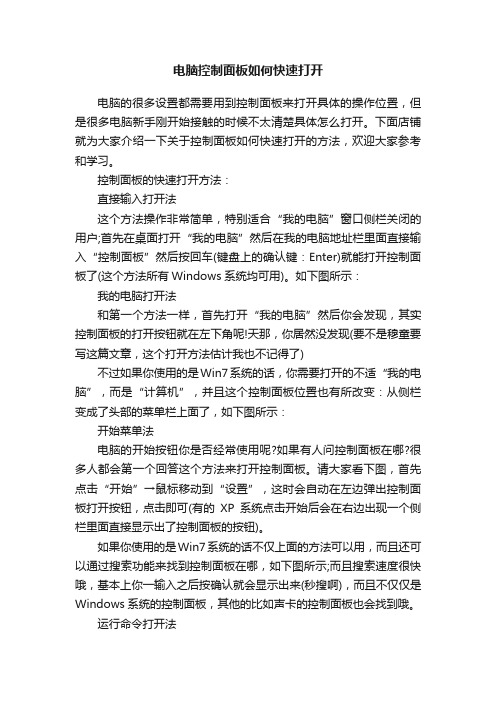
电脑控制面板如何快速打开电脑的很多设置都需要用到控制面板来打开具体的操作位置,但是很多电脑新手刚开始接触的时候不太清楚具体怎么打开。
下面店铺就为大家介绍一下关于控制面板如何快速打开的方法,欢迎大家参考和学习。
控制面板的快速打开方法:直接输入打开法这个方法操作非常简单,特别适合“我的电脑”窗口侧栏关闭的用户;首先在桌面打开“我的电脑”然后在我的电脑地址栏里面直接输入“控制面板”然后按回车(键盘上的确认键:Enter)就能打开控制面板了(这个方法所有Windows系统均可用)。
如下图所示:我的电脑打开法和第一个方法一样,首先打开“我的电脑”然后你会发现,其实控制面板的打开按钮就在左下角呢!天那,你居然没发现(要不是穆童要写这篇文章,这个打开方法估计我也不记得了)不过如果你使用的是Win7系统的话,你需要打开的不适“我的电脑”,而是“计算机”,并且这个控制面板位置也有所改变:从侧栏变成了头部的菜单栏上面了,如下图所示:开始菜单法电脑的开始按钮你是否经常使用呢?如果有人问控制面板在哪?很多人都会第一个回答这个方法来打开控制面板。
请大家看下图,首先点击“开始”→鼠标移动到“设置”,这时会自动在左边弹出控制面板打开按钮,点击即可(有的XP系统点击开始后会在右边出现一个侧栏里面直接显示出了控制面板的按钮)。
如果你使用的是Win7系统的话不仅上面的方法可以用,而且还可以通过搜索功能来找到控制面板在哪,如下图所示;而且搜索速度很快哦,基本上你一输入之后按确认就会显示出来(秒搜啊),而且不仅仅是Windows系统的控制面板,其他的比如声卡的控制面板也会找到哦。
运行命令打开法Windows系统的“运行”这个功能您有用过么?这可是很强大的功能哦,它也能帮你排除控制面板在哪的苦恼。
首先用快捷键Win+R 或者依次点击“开始”→“运行”打开运行窗口,然后在窗口输入框中输入控制面板命令:control后按回车即可(很多人说control要全写为control.exe,但穆童却从来只写control后回车打开控制面板) 相信介绍完上面这四种打开控制面板的方法后,应该能排解掉你关于“控制面板在哪”的疑惑了吧?。
如何快速打开控制面板

如何快速打开控制面板
如何快速打开控制面板
方法一、最常用的就是开始菜单上找到控制面板。
win7的话首先在任务栏上点击“开始菜单”,在弹出的列表框上就能显示出“控制面板”按钮,点击即可,如果你XP的话点击“开始-设置”,在设置的右边就会弹出控制面板打开按钮了。
这样就能打开控制面板应用程序了。
电脑常识
方法二、win7除了在开始菜单上进入控制面板程序,还可以直接进入到计算机资源管理器,然后在左边的列表上面找到“控制面板”窗口,点击即可打开控制面板。
另外在win7的桌面上双击“计算机”,在打开的计算机的菜单栏上面有一个“打开控制面板”按钮,点击即可打开控制面板了。
方法四、还有就是直接输入法,直接打开“我的电脑”,然后在我的电脑上的地址栏上面直接输入“控制面板”,按回车键确定后就能打开控制面板了。
不管你的win7还是windows XP系统都是可以通过这种方法打开。
打开控制面板的方法

打开控制面板的方法控制面板是Windows操作系统中一个非常重要的功能,它可以让用户对系统进行各种设置和管理。
无论是安装新软件、调整系统设置,还是解决系统故障,都可能需要打开控制面板。
下面,我们将介绍几种打开控制面板的方法,希望能帮助到大家。
方法一,通过“开始”菜单打开控制面板。
1. 首先,点击屏幕左下角的“开始”按钮,打开“开始”菜单。
2. 在“开始”菜单中,找到“控制面板”选项,点击打开即可。
方法二,通过搜索功能打开控制面板。
1. 在Windows操作系统中,可以通过搜索功能快速找到需要的功能。
点击屏幕左下角的搜索框,输入“控制面板”。
2. 在搜索结果中,点击“控制面板”选项,即可打开控制面板。
方法三,通过运行窗口打开控制面板。
1. 使用快捷键Win+R,打开“运行”窗口。
2. 在“运行”窗口中输入“control”,然后点击“确定”按钮即可打开控制面板。
方法四,通过设置菜单打开控制面板。
1. 点击屏幕左下角的“开始”按钮,打开“开始”菜单。
2. 点击“设置”图标,进入系统设置界面。
3. 在系统设置界面中,点击“系统”选项,然后选择“关于”选项。
4. 在“关于”页面中,点击“控制面板”链接,即可打开控制面板。
方法五,通过快捷方式打开控制面板。
1. 在桌面上,可以创建控制面板的快捷方式。
右键点击桌面空白处,选择“新建”-“快捷方式”。
2. 在新建快捷方式的对话框中输入“control.exe”,然后点击“下一步”。
3. 输入快捷方式的名称,点击“完成”。
4. 这样就在桌面上创建了一个控制面板的快捷方式,双击即可打开控制面板。
方法六,通过命令提示符打开控制面板。
1. 打开命令提示符窗口,可以通过快捷键Win+X,然后选择“命令提示符”打开。
2. 在命令提示符窗口中输入“control”命令,然后按下回车键,即可打开控制面板。
以上就是几种常见的打开控制面板的方法,每种方法都有其适用的场景,可以根据自己的习惯和需求选择合适的方式。
Win7启动不了Nvidia控制面板怎么解决
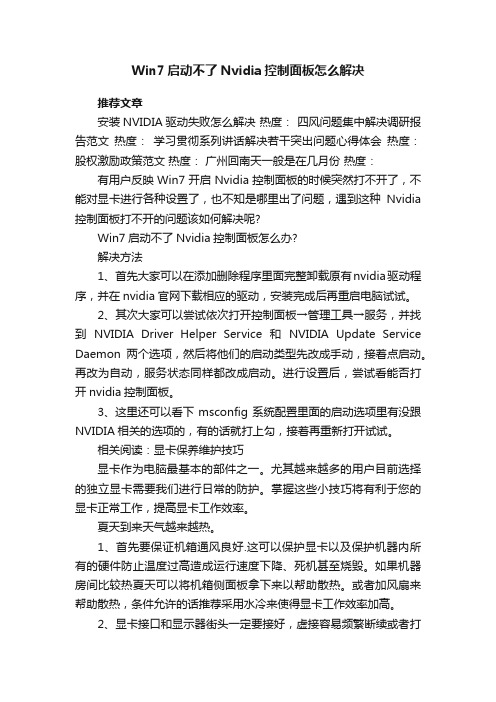
Win7启动不了Nvidia控制面板怎么解决推荐文章安装NVIDIA驱动失败怎么解决热度:四风问题集中解决调研报告范文热度:学习贯彻系列讲话解决若干突出问题心得体会热度:股权激励政策范文热度:广州回南天一般是在几月份热度:有用户反映Win7开启Nvidia控制面板的时候突然打不开了,不能对显卡进行各种设置了,也不知是哪里出了问题,遇到这种Nvidia 控制面板打不开的问题该如何解决呢?Win7启动不了Nvidia控制面板怎么办?解决方法1、首先大家可以在添加删除程序里面完整卸载原有nvidia驱动程序,并在nvidia官网下载相应的驱动,安装完成后再重启电脑试试。
2、其次大家可以尝试依次打开控制面板→管理工具→服务,并找到NVIDIA Driver Helper Service和NVIDIA Update Service Daemon两个选项,然后将他们的启动类型先改成手动,接着点启动。
再改为自动,服务状态同样都改成启动。
进行设置后,尝试看能否打开nvidia控制面板。
3、这里还可以看下msconfig系统配置里面的启动选项里有没跟NVIDIA相关的选项的,有的话就打上勾,接着再重新打开试试。
相关阅读:显卡保养维护技巧显卡作为电脑最基本的部件之一。
尤其越来越多的用户目前选择的独立显卡需要我们进行日常的防护。
掌握这些小技巧将有利于您的显卡正常工作,提高显卡工作效率。
夏天到来天气越来越热。
1、首先要保证机箱通风良好.这可以保护显卡以及保护机器内所有的硬件防止温度过高造成运行速度下降、死机甚至烧毁。
如果机器房间比较热夏天可以将机箱侧面板拿下来以帮助散热。
或者加风扇来帮助散热,条件允许的话推荐采用水冷来使得显卡工作效率加高。
2、显卡接口和显示器街头一定要接好,虚接容易频繁断续或者打火导致将显卡接口烧毁.3、最好别超频。
超频对于显卡效果并不是十分明显。
反而容易造成发热巨增而造成GPU运行速度变慢甚至烧毁。
Win7怎么打开控制面板
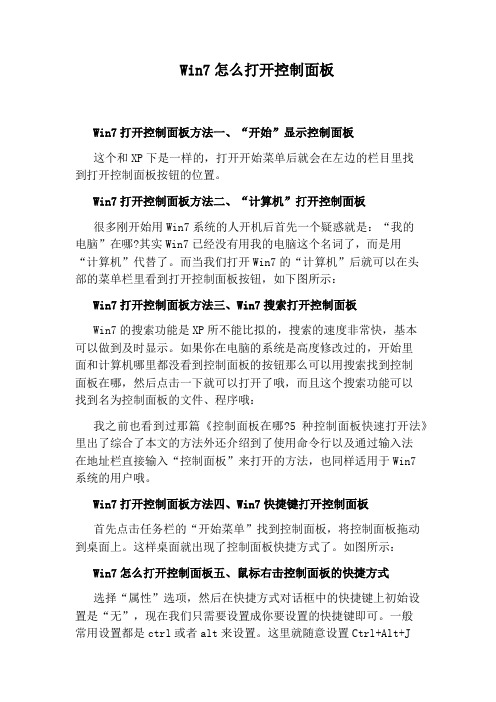
Win7怎么打开控制面板Win7打开控制面板方法一、“开始”显示控制面板这个和XP下是一样的,打开开始菜单后就会在左边的栏目里找到打开控制面板按钮的位置。
Win7打开控制面板方法二、“计算机”打开控制面板很多刚开始用Win7系统的人开机后首先一个疑惑就是:“我的电脑”在哪?其实Win7已经没有用我的电脑这个名词了,而是用“计算机”代替了。
而当我们打开Win7的“计算机”后就可以在头部的菜单栏里看到打开控制面板按钮,如下图所示:Win7打开控制面板方法三、Win7搜索打开控制面板Win7的搜索功能是XP所不能比拟的,搜索的速度非常快,基本可以做到及时显示。
如果你在电脑的系统是高度修改过的,开始里面和计算机哪里都没看到控制面板的按钮那么可以用搜索找到控制面板在哪,然后点击一下就可以打开了哦,而且这个搜索功能可以找到名为控制面板的文件、程序哦:我之前也看到过那篇《控制面板在哪?5种控制面板快速打开法》里出了综合了本文的方法外还介绍到了使用命令行以及通过输入法在地址栏直接输入“控制面板”来打开的方法,也同样适用于Win7系统的用户哦。
Win7打开控制面板方法四、Win7快捷键打开控制面板首先点击任务栏的“开始菜单”找到控制面板,将控制面板拖动到桌面上。
这样桌面就出现了控制面板快捷方式了。
如图所示:Win7怎么打开控制面板五、鼠标右击控制面板的快捷方式选择“属性”选项,然后在快捷方式对话框中的快捷键上初始设置是“无”,现在我们只需要设置成你要设置的快捷键即可。
一般常用设置都是ctrl或者alt来设置。
这里就随意设置Ctrl+Alt+J组合键吧。
但是我们在设置快捷键的时候一定不能和其他应用程序的快捷键冲突,这样设置了也是无法打开控制面板应用程序。
而且还会导致另一个快捷键启动不了的故障。
比如ctrl+alt+Z键就是qq弹出临时对话的信息的快捷键。
所以根据自身情况来设置即可。
如图所示:。
win7控制面板一打开就停止的解决方法

win7控制面板一打开就停止的解决方法Win7一打开控制面板就停止工作的解决方法现象:win7系统,打开控制面板后,弹出提示窗口:资源管理器停止工作,需要重启.点重启后,系统自动重建桌面进程。
控制面板根本无法使用。
下面是网上找到的方法,如果都不行再参照后面我的解决方法。
1. 在安装驱动的时候,驱动程序会自动在控制面板中添加声卡驱动自带的一个声音控制面板,而这个CPL文件与控制面板存在兼容问题,在%systemroot%\\system32中找到文件\这个文件,将这个文件删除,并进入注册表(在\运行\中输入 regedit),找到下面的项:HKEY_LOCAL_MACHINE\\SOFTWARE\\Microsoft\\Windows\\CurrentVersion\\Control Panel\\ExtendedProperties\\{305CA226-D286-468E-B848-2B2E8E697B74}2 删除里面带\字样的项问题即可解决(其实我并没有删除这个注册表项,只删除了cpl文件就解决了问题)。
2. 类似的还有360的一个cpl文件,进入 C:\\windows\\system32,找到360SoftMgr.cpl删除它。
3. 另一种说法是:通过设置文件夹选项中,不显示缩略图的方式解决的。
方法:计算机-----工具----选择文件夹选项----查看---将始终显示图标从不显示缩略图勾Win7一打开控制面板就停止工作的解决方法上,和在缩略图上显示文件图标的勾去掉,这解决显卡跟不上的问题,但这样有些功能就缺失.下面是我的解决方法:现象:USER在win7更新的时候强制关机,开机后发现IE8已经升级到IE9了,但是一打开IE就提示停止工作,然后卸载掉IE9结果发现控制面板一打开也提示停止工作。
经过上面在网上找到的方法都没有效果。
然后通过查找得知系统windows\\system32\\文件夹里面后缀为cpl的文件为控制面板里面的设置项,可以直接双击打开这些文件到各个设置项。
- 1、下载文档前请自行甄别文档内容的完整性,平台不提供额外的编辑、内容补充、找答案等附加服务。
- 2、"仅部分预览"的文档,不可在线预览部分如存在完整性等问题,可反馈申请退款(可完整预览的文档不适用该条件!)。
- 3、如文档侵犯您的权益,请联系客服反馈,我们会尽快为您处理(人工客服工作时间:9:00-18:30)。
1、按“Win&#edit.msc”打开本地组策略窗口
2、在打开的组策略窗口中,依次点击“用
只希望你能多记得一点我的好
户配置——管理模板——控制面板”项。 3、双击“禁止访问控制面板”选项,在弹 出的窗口中选择“未配置”即可,保存后退出组
策略即可。
2dh0f6c9a ghost win7
不开主要有系统中病毒或控制面板被禁用的原 因,现给大家介绍笔记本 win7 系统中控制面板 打不开的解决措施!
一、win7 系统中病毒 可通过对电脑进行全盘杀毒,查杀完成之后。 可试着进入电脑桌面点击“开始→设置→控制面
只希望你能多记得一点我的好
板”即可进入。或是进入“计算机”,在窗口侧 栏找到并进入控制面板。 二、控制面板被禁用
只希望你能多记得一点我的好
win7 系统下控制面板打不开怎么办?控制 面板(controlpanel)是 Windows 图形用户界面 一部分,可通过开始菜单访问。在使用电脑过程
中,经常有需要使用控制面板的时候,比如作一 些设置,删除程序等。但是有一用户遇到了控制 面板打不开的问题,怎么办呢?其实控制面板打
只希望你能多记得一点我的好
